5. ビデオ編集: リビジョン
最終更新: (更新者 鈴木 靖 )
0.USBメモリにコンテンツを入れる
ビデオ編集はUSBメモリ上で行います。はじめに64G以上のUSBメモリを用意してください。
1.素材を置くドライブとフォルダを固定する
ビデオ編集ソフトはワープロソフトなどと違い、ビデオや写真、音声などのファイルの位置情報だけを使って編集作業を行います。このためこれらの素材を置くドライブやフォルダを変更すると編集ができなくなります。はじめにUSBメモリのドライブを固定し、内部のフォルダーを次のような構成にしましょう
Z:¥ ビデオ
¥ 写真
¥ 音声
※USBメモリのドライブの固定方法
①画面左下のWindowsボタンを右クリックし(左ではないので注意)、「ディスクの管理」を呼び出す
②現在のUSBメモリのドライブを右クリックし、「ドライブ文字とパスの変更(C)」を選択し、ドライブを変更
2.編集モードとテンプレートの選択
ビデオ編集ソフトには TMPGEnc Video Mastering Works 7 を使います。
編集モードは「タイムラインモード」、テンプレートは「NTSC 1280×720」を選択します。
3.レイヤーへのコンテンツの貼り付け
レイヤーを右クリックし、ビデオや写真、音声などのファイルを貼り付けます。
4.コンテンツファイルの編集
貼り付けたファイルを左クイックし、左右の端を引っ張って長さを編集します。
5.映像資料・写真資料